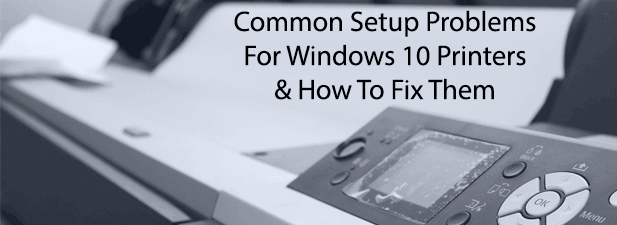Una de las ventajas de usar Windows 10 es que, a diferencia de las ediciones anteriores de Windows, es bastante capaz de admitir la instalación de periféricos adicionales como su impresora. Si tiene un problema con la impresora mientras la configura en Windows 10, existen algunas soluciones simples.
La mayoría de las veces, puede solucionar un problema de configuración de la impresora de Windows 10 siguiendo algunos pasos bastante estándar, como verificar dos veces los cables o la conectividad. La instalación de los controladores es imprescindible, pero si todo lo demás falla, puede ejecutar el solucionador de problemas de Windows para intentar solucionar los problemas más comunes de configuración de la impresora para las impresoras con Windows 10.
Compruebe si faltan cables o conectividad inalámbrica
Puede parecer bastante simple, pero uno de los problemas de configuración de la impresora más comunes en Windows es la falta de conectividad entre la impresora y su PC.
Para las impresoras con cable, eso significa un cable que no está del todo enchufado en ninguno de los extremos. Las impresoras modernas utilizan USB o Ethernet, así que asegúrese de que el cable de impresora suministrado esté ajustado en ambos extremos. Solución de problemas de impresoras inalámbricas Sin embargo, puede ser más complicado.
Las impresoras inalámbricas, como la mayoría de los dispositivos WiFi, deberán estar conectadas a su propia red inalámbrica antes de que otros dispositivos puedan imprimir en ella. Consulte la documentación de su impresora para saber cómo hacer esto, pero en muchos casos debería haber un botón WPS tanto en su impresora como en su enrutador de red.
Según el modelo y el fabricante de su impresora, este dispositivo puede aparecer como WPS o tiene una etiqueta genérica como Inalámbrico. Al presionar este botón en ambos dispositivos, su impresora debería conectarse automáticamente a su red inalámbrica. Si eso no funciona la primera vez, inténtelo de nuevo.
A partir de ahí, Windows debería detectar su dispositivo, siempre que su PC o computadora portátil con Windows esté conectada a la misma red. Si el método WPS no funciona, es posible que primero deba conectar su impresora a su PC a través de USB y configurar manualmente la configuración inalámbrica.
Instale los controladores de impresora que faltan
Las impresoras son un dispositivo común para las PC con Windows 10. Con eso en mente, Microsoft tiene un extenso catálogo de controladores de impresora ya disponibles para descargar e instalar cuando se conecta una nueva impresora.
En la mayoría de los casos, no debería hacer nada para instalar un controlador de impresora, porque Windows debería hacerlo por usted. Esto no es siempre el caso, sin embargo. Es posible que Microsoft no tenga los controladores para modelos de impresora nuevos o inusuales, o simplemente puede que no se instale automáticamente.
- Primero, use Windows para buscar en línea los controladores correctos. Para hacer esto, haga clic con el botón derecho en el botón del menú Inicio de Windows y haga clic en configuraciones.
- Desde allí, haga clic en Dispositivos > Impresoras y escáneres.
- En la parte superior, haz clic en Agregar una impresora o un escáner.
- Espere a que Windows escanee su dispositivo en busca de la impresora. Si Windows lo encuentra, haga clic en él cuando aparezca en la lista de búsqueda. Si no puede localizar su impresora, haga clic en La impresora que quiero no está en la lista al lugar.
- En el Añadir una impresora asistente, elija la opción adecuada para su dispositivo. Si se trata de una impresora inalámbrica, seleccione Agregue una impresora detectable por Bluetooth, inalámbrica o en red y haga clic en Próximo seguir.
- Para seleccionar Mi impresora es un poco mayor si su impresora es más antigua (por ejemplo, si no utiliza USB).
- Siga las instrucciones en pantalla para su tipo de impresora para comenzar la instalación. También puede utilizar el Administrador de dispositivos de Windows para localizar o actualizar sus controladores. Para hacer esto, haga clic con el botón derecho en el botón del menú Inicio de Windows y haga clic en Administrador de dispositivos.
- En el Administrador de dispositivos, busque el Impresoras Categoría. Si no ve su impresora en la lista, haga clic en Ver> Mostrar dispositivos ocultos o busque su dispositivo en Otros dispositivos al lugar.
- Haga clic derecho en su dispositivo y haga clic en Actualizar el controlador.
- Haga clic en Verifique automáticamente el software del controlador actualizado en la ventana que aparece a continuación.
Establecer como impresora predeterminada
Si tiene varias impresoras instaladas, es posible que experimente problemas al imprimir un documento. Configurar su nueva impresora como la impresora predeterminada de Windows puede solucionar estos problemas, evitando que envíe documentos impresos accidentalmente a la impresora incorrecta.
- Para configurar su impresora como la impresora predeterminada de Windows, haga clic con el botón derecho en el botón del menú Inicio de Windows y haga clic en configuraciones.
- En Configuración, haga clic en Dispositivos > Impresoras y escáneres. Deberá desmarcar la casilla Permitir que Windows administre mi impresora predeterminada o no podrá configurar una impresora predeterminada usted mismo.
- Una vez que esta configuración esté deshabilitada, haga clic en su impresora y haga clic en Administrar.
- En la configuración de administración de su impresora, haga clic en Definir por defecto para convertirla en la impresora predeterminada de Windows.
Si la configuración de su impresora es correcta, debería poder comenzar a imprimir desde esa impresora. Esta será la opción predeterminada cada vez que elija imprimir.
Ejecute el solucionador de problemas de Windows 10
Si su impresora aún no funciona después de seguir estos pasos, ejecutar el solucionador de problemas de Windows 10 puede solucionar el problema de la impresora. Esto verifica la configuración de su impresora y lo guía a través de algunos pasos adicionales para ponerla en funcionamiento.
- Para iniciar el solucionador de problemas de Windows 10 para su impresora, haga clic con el botón derecho en el menú Inicio de Windows.
- Haga clic en configuraciones, luego Actualización y seguridad > Solucionar problemas.
- En el Solucionar problemas sección, debajo Estar operativo, Haga clic en Impresora.
- Haga clic en Ejecute el solucionador de problemas para empezar.
- Deberá seleccionar su impresora de la lista proporcionada. Seleccione la impresora adecuada o seleccione Mi impresora no está en la lista, luego haga clic en Próximo Continuar.
Windows comenzará a buscar la configuración de su impresora y todas las configuraciones relevantes de Windows en busca de conflictos. Si se encuentran problemas con la impresora, Windows le pedirá permiso para aplicar la solución correcta para que su impresora funcione.
Solución de problemas de la impresora con Windows 10
Estos consejos no son exhaustivos, pero estas instrucciones deberían ayudarlo a resolver algunos de los problemas de configuración más comunes que las impresoras con Windows 10 a veces plantean a los usuarios.
Si aún tiene problemas para configurar y usar su impresora, intente quitarla o quitarla. reinstalar el controlador de la impresora como el siguiente paso antes de ponerse en contacto con el equipo de atención al cliente de su fabricante.